Google Dokümanlarına Sayfa Numaraları Nasıl Eklenir (Biçimlendirme)
Google Dokümanlar(Google Docs) , birçok kuruluş için önemli bir unsur olarak ortaya çıkmıştır. Çevrimiçi tabanlı metin düzenleme hizmeti, esasen birçok şirketin çizim tahtası haline geldi ve birden fazla kullanıcının aynı anda belgeyi düzenlemesine ve kaydetmesine izin verdi. Halihazırda organize edilmiş Google(Google) belgelerine başka bir sistemleştirme düzeyi eklemek için sayfa numaraları özelliği tanıtıldı. Google Dokümanlar'a sayfa numaralarını nasıl ekleyeceğinizi(how to add page numbers to Google Docs.) anlamanıza yardımcı olacak bir kılavuz burada .
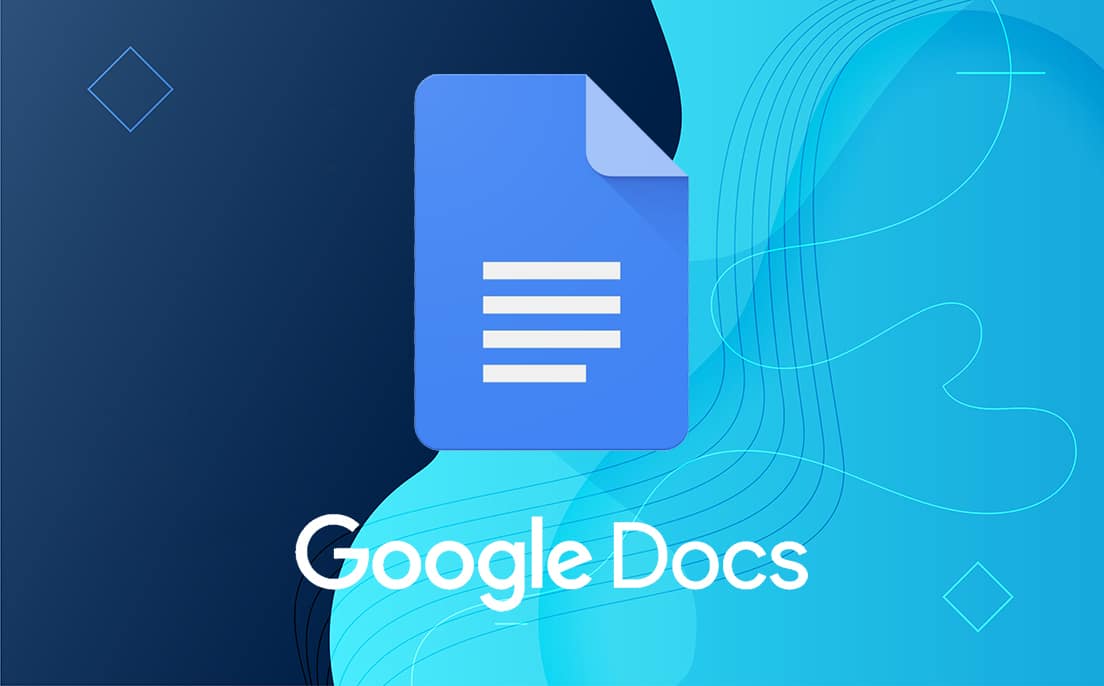
Google Dokümanlarına (Google Docs)Sayfa (Page) Numaraları(Numbers) Nasıl Eklenir ?
Neden Sayfa Numaraları Eklemelisiniz?(Why Add Page Numbers?)
Büyük ve kapsamlı belgeler üzerinde çalışan kişiler için bir sayfa numarası sembolü, birçok güçlükten kurtarabilir ve yazma sürecini hızlandırabilir. Bir belgeye sayfa numaralarını her zaman manuel olarak girebilmenize rağmen, Google dokümanları kullanıcılara otomatik sayfa numaraları ekleme özelliği sağlayarak(Google docs provide users with the feature of adding automatic page numbers,) önemli miktarda zaman açar.
Yöntem 1: Google Dokümanlar Masaüstü Sürümüne Sayfa Numaraları Ekleme(Method 1: Adding Page Numbers to Google Docs Desktop Version)
Google Dokümanlar'ın(Google Docs) masaüstü sürümü, öğrenciler ve yazarlar arasında yaygın olarak kullanılmaktadır. Google Dokümanlar'a(Google Docs) sayfa numaraları eklemek oldukça basit bir işlemdir ve kullanıcılara çok çeşitli özelleştirilebilirlik sağlar.
1. Bilgisayarınızdaki Google Dokümanlar(Google Docs) web sitesine gidin ve sayfa numaralarını eklemek istediğiniz belgeyi (the document)seçin .(select)
2. En üstteki görev çubuğunda Biçimlendir'e tıklayın.(click on Format.)
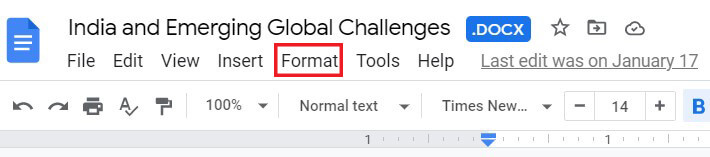
3. Bir dizi seçenek görünecektir. Sayfa numaraları(Page numbers.) başlıklı seçeneklere tıklayın .(Click)
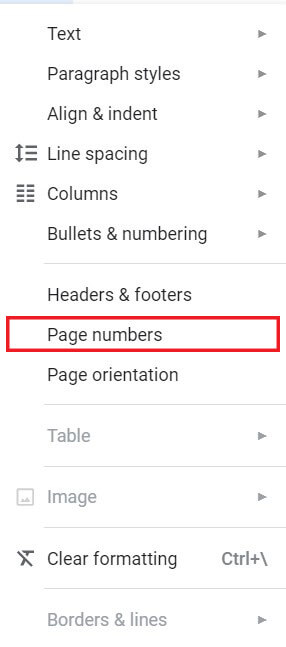
4. Sayfa numaraları için özelleştirme seçeneklerini içeren yeni bir pencere açılacaktır.(A new window will appear containing customization options for the page numbers.)

5. Burada, sayfa numarasının konumunu(select the position) (üstbilgi veya altbilgi) seçebilir ve başlangıç sayfa numarasını seçebilirsiniz. Ayrıca ilk sayfada sayfa numarasını isteyip istemediğinize de karar verebilirsiniz.
6. İstenen tüm değişiklikler yapıldıktan sonra Uygula'ya tıklayın,(click on Apply,) sayfa numaraları otomatik olarak Google Dokümanında(Google Document) görünecektir .
7. Sayfa numaraları yerleştirildikten sonra, Üstbilgiler ve Altbilgiler( Headers and Footers) menüsünden konumlarını ayarlayabilirsiniz .
8. Görev çubuğunda bir kez daha Biçimlendir'e(Format) tıklayın ve Üstbilgiler ve Altbilgiler(Headers and Footers ) seçeneklerini seçin.

9. Açılan yeni pencerede üstbilgi ve altbilgi boyutlarını ayarlayarak sayfa numarasının konumunu değiştirebilirsiniz.

10. Tüm değişiklikler yapıldıktan sonra Uygula'ya tıklayın,(click on Apply,) sayfa numaraları seçtiğiniz konuma yerleştirilecektir.
Ayrıca Okuyun: (Also Read:) Google Dokümanlar'da Kenarlık Oluşturmanın 4 Yolu(4 Ways to Create Borders in Google Docs)
Yöntem 2: Google Dokümanlar Mobil Sürümüne Sayfa Numaraları Ekleme(Method 2: Adding Page Numbers to Google Docs Mobile Version)
Son yıllarda birçok uygulamanın mobil versiyonları popülerlik kazanmaya başladı ve Google Dokümanlar(Google Docs) da farklı değil. Uygulamanın mobil versiyonu da aynı derecede kullanışlıdır ve kullanıcılar için akıllı telefon dostu bir görünüm için optimize edilmiştir. Doğal olarak masaüstü versiyonunda bulunan özellikler mobil uygulamaya da dönüştürülmüştür. Akıllı telefon uygulaması aracılığıyla Google Dokümanlar'a(Google Docs) nasıl sayfa numarası ekleyebileceğiniz aşağıda açıklanmıştır .
1. Akıllı telefonunuzda Google Dokümanlar uygulamasını açın( Open the Google Docs application) ve düzenlemek istediğiniz belgeyi seçin.
2. Dokümanın sağ alt köşesinde bir kalem simgesi(pencil icon; tap) bulacaksınız ; devam etmek için üzerine dokunun .

3. Bu, belge için düzenleme seçeneklerini açacaktır. Ekranın sağ üst köşesindeki artı sembolüne dokunun(tap on the plus symbol) .

4. Ekle sütununda(Insert column) aşağı kaydırın ve Sayfa numarasına dokunun.(tap on the Page number.)

5. Doküman size, sayfa numaralarını eklemenin farklı yöntemlerini içeren dört seçenek sunacaktır. Bu, ilk sayfada numaralandırmayı atlama seçeneğiyle birlikte üstbilgi ve altbilgi sayfa numaraları ekleme seçeneğini içerir.

6. Tercihinize göre herhangi bir seçeneği (any one option)seçin(select) . Ardından ekranın sol üst köşesindeki onay(tap on the tick ) simgesine dokunun.
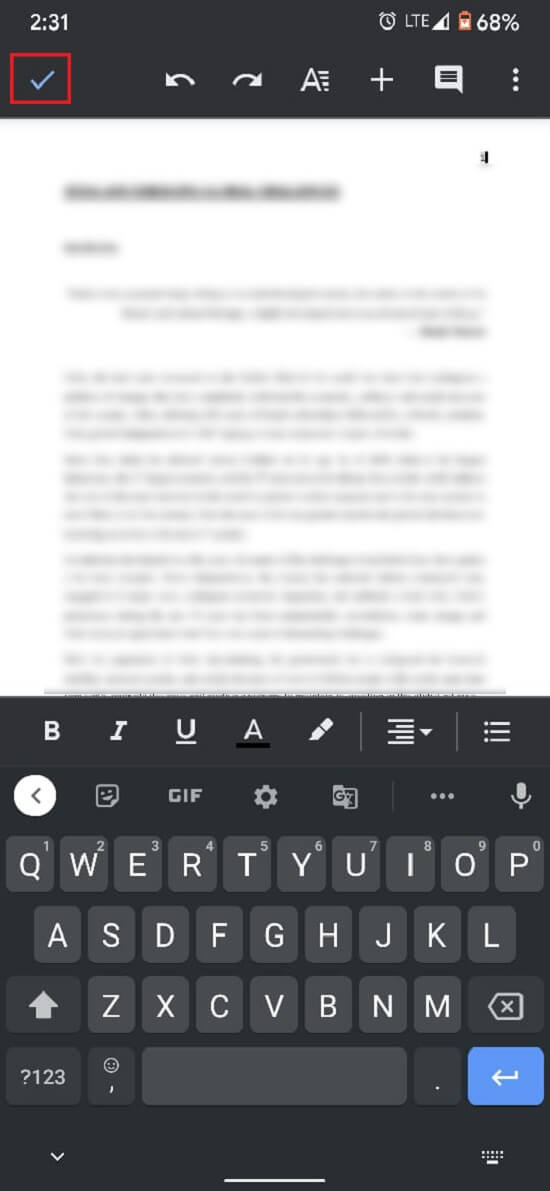
7. Sayfa numarası Google Dokümanınıza eklenecektir.(The page number will be added to your Google Doc.)
Sık Sorulan Sorular (SSS)(Frequently Asked Questions (FAQs))
S1. Bir belgenin tamamına sayfa numaralarını nasıl koyabilirim?(Q1. How do I put page numbers on an entire document?)
Sayfa numaraları, görev çubuğundaki Biçim(Format) menüsü kullanılarak tüm Google Dokümanlarına(Google Documents) eklenebilir . ' Biçimlendir ' üzerine (Format)tıklayın(Click) ve ardından 'Sayfa numaraları'nı seçin. Tercihinize göre sayfaların konumunu ve numaralandırmasını özelleştirebilirsiniz.
S2. Google docs'ta 2. sayfadaki sayfa numaralarını nasıl başlatırım?(Q2. How do I start page numbers on page 2 in Google docs?)
İstediğiniz Google(Google) dokümanını açın ve yukarıda belirtilen adımları izleyerek 'Sayfa Numaraları' penceresini açın. 'Konum' başlıklı bölümde, 'İlk sayfada göster' seçeneğinin işaretini kaldırın. Sayfa numaraları 2. sayfadan başlayacaktır.
S3. Google Dokümanlar'da sayfa numaralarını sağ üst köşeye nasıl koyarsınız?(Q3. How do you put page numbers on the top right corner in Google Docs?)
Varsayılan olarak, sayfa numaraları tüm Google dokümanlarının sağ üst köşesinde görünür. Şans eseri sizinki sağ alttaysa, 'Sayfa Numaraları' penceresini açın ve konum sütununda 'Altbilgi' yerine 'Üstbilgi'yi seçin. Sayfa numaralarının konumu buna göre değişecektir.
Tavsiye edilen:(Recommended:)
- Google Dokümanlar'da Bir Resmi Döndürmenin 4 Yolu(4 Ways to Rotate an Image in Google Docs)
- Google Sync Nasıl Etkinleştirilir veya Devre Dışı Bırakılır(How to Enable or Disable Google Sync)
- Android'de Duvar Kağıdınızı Değiştirmenin 4 Yolu(4 Ways to Change Your Wallpaper on Android)
Bu makalenin , Google Dokümanlar'a sayfa numaralarını nasıl ekleyeceğinizi anlamanıza yardımcı olduğunu umuyoruz. (how to add page numbers to Google Docs.)Ancak, bu eğitimle ilgili hala herhangi bir sorunuz varsa, yorumlar bölümünden bize ulaşmaktan çekinmeyin.
Related posts
Page Numbers içinde Google Docs nasıl eklenir
Word ve Google Dokümanlarına Sayfa Numaraları Nasıl Eklenir?
Google Docs Değişim Margins 2 Ways
Google Docs'te Strikethrough Text'ü Nasıl Yapılır
Create Borders Google Docs'de 4 yol
Fix Superscript Google Docs'te çalışmıyor
Google Docs and Google Slides içinde Saptırma-Serbest Mode nasıl kullanılır
Google sayfalarında otomatik olarak grafikler ve Graphs nasıl oluşturulur?
Word ve Google Dokümanlarda Asılı Girinti Nasıl Oluşturulur
Google Docs içinde Döndür 4 Ways Bir Resim
Web'de Google Docs'da bir PDF'i nasıl düzenlenir
Google sayfalarında bir açılır liste nasıl oluşturulur ve değiştirilir
Font Google Docs'ya nasıl eklenir?
Google Docs'de bir Org Chart nasıl oluşturulur?
Excel ile Google Sheets bağlamak için nasıl
Google Docs'te bir Watermark eklenmesi nasıl
Freelancers için Google Docs için Best Invoice Templates, Small Business
Google Doc Table'teki hücreleri nasıl birleştirilir ve değiştirilir
Yayınlanmadan Google Slides loop nasıl yapılır
hep word count içinde Google Docs gösterilecek nasıl
